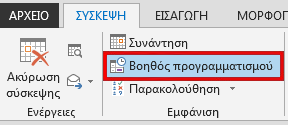Εάν έχετε δημιουργήσει μια σύσκεψη στο Outlook και ένας από τους συμμετέχοντες στη σύσκεψη δεν χρειάζεται πλέον να συμμετάσχει, μπορείτε να τον καταργήσετε από την πρόσκληση σε σύσκεψη.
-
Από το ημερολόγιο, ανοίξτε την πρόσκληση σε σύσκεψη που θέλετε να επεξεργαστείτε. Εάν πρόκειται για περιοδική σύσκεψη, μπορείτε να επιλέξετε εάν θέλετε να επεξεργαστείτε ολόκληρη τη σειρά ή μόνο μία εμφάνιση της σύσκεψης.
-
Μπορείτε να διαγράψετε ένα άτομο από τη γραμμή Προς της πρόσκλησης σε σύσκεψη ή να χρησιμοποιήσετε τον Βοηθό προγραμματισμού από το μενού Σύσκεψη .
-
Εάν χρησιμοποιείτε τον Βοηθό προγραμματισμού, στη λίστα Όλοι οι συμμετέχοντες , καταργήστε την επιλογή του πλαισίου ελέγχου δίπλα στο όνομα του ατόμου που θέλετε να καταργήσετε.
-
Κάντε κλικ στο κουμπί Αποστολή για να επιβεβαιώσετε την ενημέρωση.
Όταν στέλνετε την ενημέρωση, Outlook σάς ζητά να επιλέξετε αν θέλετε να στείλετε την ενημέρωση σε όλους ή μόνο σε όσους επηρεάζονται από την αλλαγή. Εάν στείλετε την ενημέρωση μόνο σε συμμετέχοντες που προστέθηκαν ή διαγράφηκαν, τα άλλα άτομα δεν ειδοποιούνται σχετικά με τις ενημερωμένες πληροφορίες.
Κατάργηση συμμετέχοντα από μια τρέχουσα ηλεκτρονική σύσκεψη στο Skype ή το Teams
Μπορείτε επίσης να καταργήσετε έναν συμμετέχοντα από μια ηλεκτρονική σύσκεψη που έχει προγραμματιστεί στο Outlook και εκτελείται στο Skype ή το Teams όταν η σύσκεψη βρίσκεται σε εξέλιξη.
-
Στο παράθυρο της σύσκεψης, κάντε κλικ στο εικονίδιο Συμμετέχοντες για να δείτε όλους τους συμμετέχοντες.
-
Κάντε δεξί κλικ στο όνομα του ατόμου που θέλετε να καταργήσετε.
-
Στο αναπτυσσόμενο μενού, επιλέξτε Κατάργηση. Ο συμμετέχων καταργείται από τη σύσκεψη. Μπορούν να συμμετέχουν ξανά, εάν εξακολουθούν να έχουν την πρόσκληση σε σύσκεψη.
Δείτε επίσης
-
Στο ημερολόγιο, κάντε διπλό κλικ στο στοιχείο που θέλετε να επεξεργαστείτε.
-
Στη λίστα συμμετεχόντων, βρείτε το όνομα που θέλετε να καταργήσετε και, στη συνέχεια, επιλέξτε το στα δεξιά του ονόματος.
-
Όταν ολοκληρώσετε την αλλαγή της λίστας συμμετεχόντων, επιλέξτε Αποστολή.